INTERNET
Microsoft Edge tiene una alternativa a Google Lens genial
Una herramienta muy similar a la de Google.

Publicidad
No cabe duda de que Google Lens se ha convertido en la mejor herramienta para explorar el mundo que nos rodea. No solo es la mejor, sino la más sencilla. Y lo mejor es que además llega a todos los rincones de nuestro sistema operativo, tanto si se trata de un teléfono móvil como de nuestro PC. Y lógicamente son herramientas que muchos valoramos en el uso día a día de nuestros dispositivos móviles o PC. En este caso nos fijamos en una alternativa a ella con la que cuenta Microsoft Edge, el navegador de Microsoft basado precisamente en el Chrome de Google, que ahora nos permite buscar imágenes de una forma muy sencilla.
Búsqueda rápida de imágenes
Eso es lo que nos ofrece esta herramienta de Microsoft, que desde luego es muy útil. Como sabéis, hace unos días os contábamos que ahora es más sencillo buscar imágenes con Lens en Chrome, y en este caso en Edge se trata de una herramienta muy similar, que nos da los mismos resultados, al fin y al cabo, aunque nos da la sensación de que está incluso mejor implementada. Porque en este caso tenemos la posibilidad de buscar objetos, personas, mascotas o todo lo que se nos ocurra a partir de cualquier imagen que veamos en el navegador.
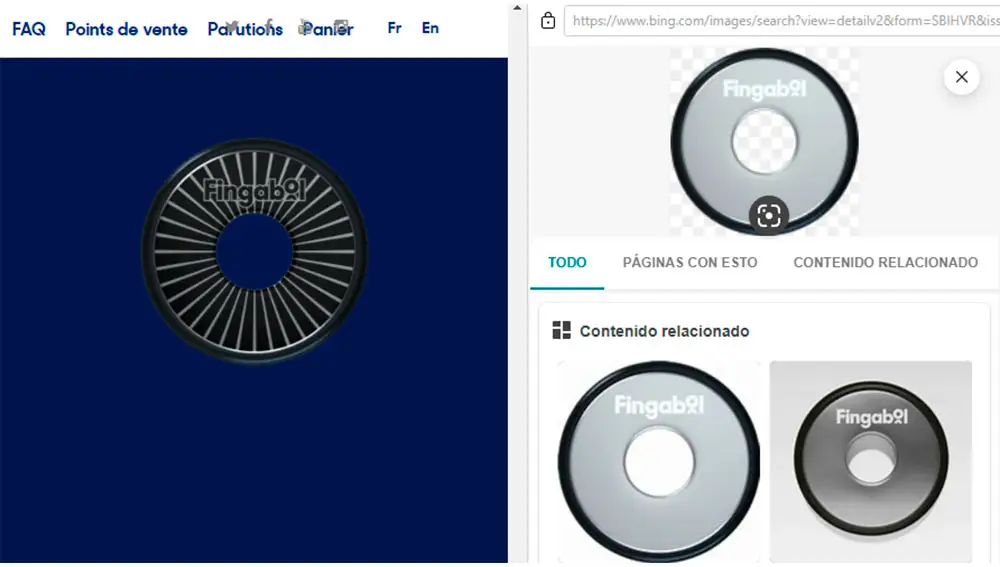
Mientras que en Chrome la búsqueda se ha resuelto con un botón dentro del menú contextual del botón derecho del ratón, en el caso de Edge es aún más visual, ya que cuando se activa la “búsqueda visual” que es como se llama, veremos sobre cualquier imagen por la que pase el cursor de nuestro ratón, un icono que nos recuerda bastante al de Google Lens. Una vez lo pulsemos, pasaremos a otra herramienta similar a la de Google, mostrándose en la parte derecha de la pantalla todos los resultados similares a la búsqueda que hemos sugerido.
Pulsando sobre el icono de la herramienta, una vez que se muestran los resultados, podemos elegir también una porción de la imagen para que se busquen similitudes solo en base a ella. Podremos seguir viendo los resultados en el lateral de la pantalla, o bien pulsar para que Bing abra esta imagen y todas sus similares en una pestaña nueva. Eso sí, para configurar esta función solo tenemos que pulsar sobre los tres puntos que se pueden desplegar del icono de búsqueda de esta herramienta en cada foto. Al hacerlo podremos elegir ocultar el icono solo en el sitio actual, para siempre, o entrar en la configuración de esta función.
En esa configuración podremos seleccionar si queremos que esté siempre activa, o que por ejemplo se desactive en determinados sitios web, que añadiremos uno a uno creando una lista de excepciones para mostrar este icono. Sin duda nos parece una forma genial de ofrecer este tipo de búsqueda. Bastante más práctica y agradable de ver que la que nos ofrecen por ejemplo en el caso de Google Chrome. Sin duda una muestra más de que Edge es cada vez mejor y tiene poco que envidiar a Chrome.
Publicidad






